インターネットから、BINファイルとしてダウンロードしたら、直接に開けません。これらを利用するにはどうすればいいですか?BINファイルを汎用性の高いISOファイルに変換することができます。本文では、簡単かつ無料でBINファイルをISOに変換できますソフトを紹介いたします。
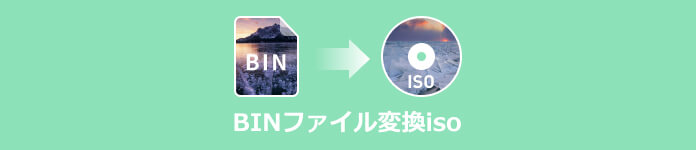
BINファイル変換
BINファイルはバイナリファイルです。これは通常、元のディスクやファイルのクローンのように、元のファイルのバイトコピーの元のバイトです。各ビットと各バイトは元のデータの同じ場所にあります。複雑なプログラムや一部のゲームは「.bin」ファイルとしてダウンロードし、変換することができます。
ISOファイルは、CDやDVDに直接作成したり、Daemon Toolsなどの仮想ディスクドライブと併用することもできるディスクイメージです。バイナリデータはまだ含まれていますが、フォーマットされており、過去に所有していたゲームやプログラムのDVDのようにブート可能なメディアとして使用できます。
BINフォーマットの互換性は低く、BINフォーマットを完全にサポートするプログラムは少ないため、BINをよく知られているISOフォーマットに変換する場合があります。
AnyToISOは20以上のフォーマットをサポートしており、ファイルやフォルダからISOイメージを作成できます。また、DVDからISOファイルに変換することもできます。インターフェースは簡単なので、初心者でも簡単に身につけることができます。では、この簡単なツールを使ってBINをISOに変換する方法を見てみましょう。
まずAnyToISOの公式サイトにアクセスし、このソフトウェアをダウンロードします。
また、メニューバーにある「ISOへ展開/変換するファイル」タプを選択します。「ソースイメージファイル」から変換したいBINファイルを選択できます。また、下でISOファイルの保存先を設定できます。
また、メニューバーにある「ISOへ展開/変換するファイル」タプを選択します。「ソースイメージファイル」から変換したいBINファイルを選択できます。また、下でISOファイルの保存先を設定できます。

WinBin2ISOは非常に時代遅れに見えるプログラムですが、完全に機能しています。また、これはすべてのWindowsシステムに適用されます。ファイルが小さく、ダウンロードが速く、数秒でインストールできます。UIは非常に簡単で、ソースファイルとターゲットファイルを選択して変換を伝えるだけです。下記は操作方法を参考できます。
まず、WinBin2ISOの公式サイトからソフトをダウンロード・インストールします。
また、「ソース」タプで変換したいBINファイルを追加できます。また、変換したい BIN ファイルを画面の上にドラッグ&ドロップすることもできます。
最後、「ターゲット」タプで ISO ファイルの保存先を選択します。「変換」ボタンをクリックだけで変換できます。
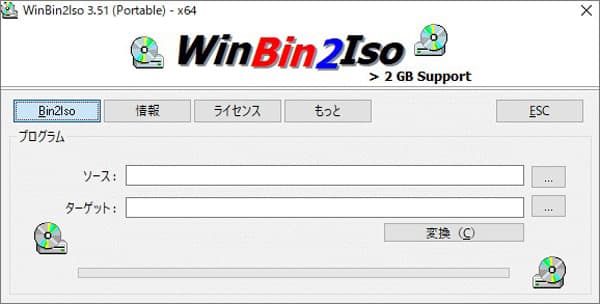
CDBurnerXPは無料でCD作成、DVD 書き込みソフトです。このソフトはISOを書き込み作成する機能があります。もちろん、BINファイルをISOに変換することに対応できます。多言語インタフェースが含まれているので、英語が苦手な人にも使いやすいです。
ソフトをダウンロード・インストールしてから、起動します。
ホーム画面から「ISO イメージの書き込み」モードを選択します。「ブラウズ」をクリックして、BINファイルを導入できます。
画面下で書き込みオプションを設定できます。最後、「ISOへ変換」ボタンをクリックすればいいです。また、「ISO書き込みの進行状況」タプでいつ変換が終了するかが表示されます。
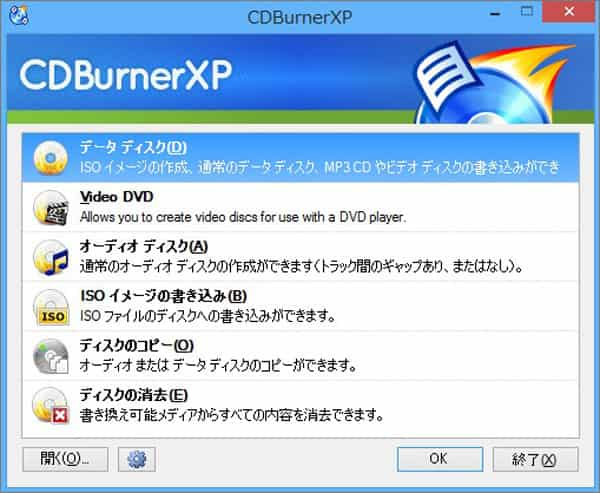
本文では、BINファイルをISOに変換する方法を紹介いたします。三つの使いやすいソフトがあります。ご参照になれば幸いです。また、変換したISOファイルをDVDに焼きたいなら、AnyMP4 DVD作成を使用できます。
推薦文章

本記事では、大好評のブルーレイオーサリングソフトをいくつかをご紹介しましょう。

写真スライドショーからDVDを作成するには、DVD焼くソフトがあれば、簡単に実現できます。スライドショーをDVDに焼く方法を紹介します。

デジタルカメラやスマホなどで撮影したホームビデオをDVDにコピー、書き込むことができるDVDオーサリングソフトを皆さんにご紹介いたします。

PS3というゲーム機はゲームだけでなく、DVD、ブルーレイを再生することもできます。本文では、PS3でDVDを再生し、見る方法を詳しくご紹介いたしましょう。